Wie verwende ich reservierten Speicher in Windows 10?
Veröffentlicht: 2019-01-15Wenn es um das Herunterladen und Installieren von Updates unter Windows 10 geht, sollte die Verwaltung des Speicherplatzes Ihre erste Sorge sein. Der Punkt ist, wenn auf Ihrem PC nicht genügend Platz für Updates vorhanden ist, funktionieren diese nicht wie erwartet und machen Ihr System ziemlich turbulent – wir alle wissen nur zu gut, dass dies häufig der Fall ist, wenn Microsoft große Verbesserungen und Entwicklungen ausrollt. Das Problem hat oft schwerwiegende Auswirkungen, wie Datenverlust, Blue Screen of Death-Fehler und Verzögerungen, und vor diesem Hintergrund hat sich der Technologieriese endlich bemüht, die Dinge zu vereinfachen, indem er eine neue Funktion namens Reserved Storage einführte. Da es recht vielversprechend aussieht, ist es an der Zeit herauszufinden, wie man Windows 10 Reserved Storage im Jahr 2019 verwendet.
Was ist reservierter Speicher in Windows 10?
Da moderne PCs mit unzähligen Apps, Funktionen und Optionen vollgepackt sind, haben Windows 10-Benutzer oft keinen Speicherplatz mehr. Da das Betriebssystem auf dem neuesten Stand gehalten werden sollte, um ordnungsgemäß zu funktionieren, ist es wichtig, das Problem so effektiv wie möglich anzugehen und sicherzustellen, dass kritische Updates, Apps und Funktionen immer ausreichend Zugriff auf Systemressourcen haben.
Angesichts dieser Situation behauptet Microsoft, reservierter Speicher sei die Lösung für die Speicherherausforderungen von Windows 10. Mit dieser Funktion erhalten Sie etwa 7 GB wertvollen Speicherplatz für wichtige Updates, temporäre Dateien und Systemcaches. Dadurch wird Ihr PC optimierter und zuverlässiger, und so wird dies erreicht:
Temporäre Dateien und Caches, die von Ihren Apps und Systemprozessen erstellt wurden, gelangen in den reservierten Speicher. Da ein Teil des Speicherplatzes speziell für diesen Zweck reserviert wird, können Ihre PC-Komponenten reibungslos arbeiten.
Storage Sense löscht automatisch temporäre Dateien im reservierten Bereich, wenn sie nicht mehr benötigt werden. Wenn die Speicherreserve voll wird und alle dort verbleibenden Dateien noch verwendet werden, verwendet Ihr Betriebssystem vorübergehend einen Teil des freien Speicherplatzes außerhalb des reservierten Speicherplatzes.
Wenn ein Windows-Update auf dem Weg ist, räumt Ihr System den Reservebereich auf, um Platz für das Neue zu schaffen. Dadurch wird sichergestellt, dass Updates immer etwas Platz haben, damit sie sich nahtlos einarbeiten und das tun können, wofür sie entwickelt wurden.
Auf diese Weise müssen Sie nicht manuell überprüfen, ob Sie genügend Speicherplatz für wichtige, aber oft unerwartete Systemszenarien zugewiesen haben.
Wie viel Platz nimmt Reserved Storage ein?
Es hängt davon ab. Die Menge an reserviertem Speicherplatz soll in der kommenden Version von Windows 10 1903 bei etwa 7 GB beginnen. In der Zwischenzeit gibt es zwei Variablen, die Sie berücksichtigen sollten, da sie die Funktionsweise des Tools beeinflussen:
Installierte Sprachen
Während die meisten Win 10-Benutzer ihr Betriebssystem einsprachig halten, ziehen es einige vor, zwischen den Sprachen zu wechseln. Wenn auf Ihrem PC mehrere Sprachen verwendet werden, benötigt Windows mehr reservierten Speicherplatz, um sicherzustellen, dass Sie alle verwenden können, wenn Updates eintreffen. Deinstallieren Sie daher die Sprachen, die Sie nicht benötigen, um den erforderlichen reservierten Speicherplatz zu reduzieren.
Optionale Funktionen
Ihr Betriebssystem verfügt über eine Reihe spezieller Funktionen, die Sie möglicherweise sehr nützlich finden. Was genau Sie haben, hängt weitgehend davon ab, welche Version von Windows 10 Sie ausführen, aber die häufigsten Optionen umfassen Virtualisierungs- und Grafiktools, spezielle Server, erweiterte Einstellungen usw. Der Haken hier ist, je mehr optionale Funktionen Sie verwenden, desto zurückhaltender Zum Installieren von Updates wird Speicherplatz benötigt. Wenn Sie also die Menge an reserviertem Speicherplatz reduzieren möchten, müssen Sie auf einige dieser zusätzlichen Funktionen verzichten.
Um zu überprüfen, wie viel Speicherplatz auf Ihrem Computer reserviert ist, führen Sie die folgenden Schritte aus:
- Starten Sie das Suchfeld, geben Sie „Speichereinstellungen“ ein und drücken Sie die Eingabetaste, um fortzufahren.
- Gehen Sie zu Weitere Kategorien anzeigen und öffnen Sie den Abschnitt System & reserviert.
- Navigieren Sie zu Reservierter Speicher.
Wie verwende ich den reservierten Speicher von Windows 10 im Jahr 2019?
Das Feature soll offiziell mit Windows 10 Version 1903 (19H1) im April 2019 veröffentlicht werden. Um Reserved Storage sofort nutzen zu können, müssen Sie zum jetzigen Zeitpunkt ein Windows-Insider im Fast-Ring sein.
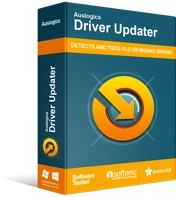
Beheben Sie PC-Probleme mit Driver Updater
Instabile PC-Leistung wird oft durch veraltete oder beschädigte Treiber verursacht. Auslogics Driver Updater diagnostiziert Treiberprobleme und lässt Sie alte Treiber auf einmal oder einzeln aktualisieren, damit Ihr PC reibungsloser läuft

Stellen Sie vor der Registrierung sicher, dass Ihre Treiber auf dem neuesten Stand sind (andernfalls können mehrere Kompatibilitätsprobleme auftreten). Um Dinge schnell und effektiv zu erledigen, rekrutieren Sie ein spezielles Tool, das die Arbeit für Sie erledigt. Beispielsweise installiert Auslogics Driver Updater automatisch die neuesten vom Hersteller empfohlenen Treiber auf Ihrem Computer.
Jetzt, da Sie die besten Treiber für Ihr System haben, können Sie gerne am Windows-Insider-Programm teilnehmen und zu den ersten Benutzern gehören, die die neuesten Windows-Funktionen erhalten:
- Stellen Sie sicher, dass Sie Administratorrechte auf Ihrem PC haben. Wenn nicht, wechseln Sie zu Ihrem Administratorkonto.
- Öffnen Sie die Einstellungen, indem Sie im Startmenü auf das zahnradförmige Symbol klicken.
- Sobald die Einstellungen-App ausgeführt wird, wählen Sie Update & Sicherheit.
- Navigieren Sie zum Menü im linken Bereich und scrollen Sie nach unten, bis Sie auf die Option Windows-Insider-Programm stoßen. Klicken Sie auf Erste Schritte.
- Klicken Sie dann auf Konto verknüpfen. Holen Sie sich Ihr Microsoft- oder Arbeitskonto.
- Klicken Sie auf Weiter, um fortzufahren.
- Wählen Sie unter „Welche Art von Inhalten möchten Sie erhalten?“ die Option „Aktive Entwicklung von Windows“ aus. Klicken Sie auf die Schaltfläche Bestätigen.
- Stellen Sie sicher, dass "In welchem Tempo möchten Sie Vorschau-Builds erhalten?" Die Option ist auf „Schnell“ eingestellt. Klicken Sie auf Bestätigen.
- Klicken Sie auf Bestätigen, um die Zustimmung zu den Bedingungen zu bestätigen.
- Klicken Sie abschließend auf Jetzt neu starten.
Starten Sie nach dem Neustart Ihres PCs die App Einstellungen und gehen Sie zu Update & Sicherheit. Klicken Sie im Menü Windows Update auf die Schaltfläche Nach Updates suchen. Auf diese Weise erhalten Sie den neuesten Insider Preview-Build. Die Funktion „Reservierter Speicher“ sollte vorhanden sein. Glücklicherweise müssen Sie das Ding nicht aktivieren – es läuft automatisch im Hintergrund.
Wie deaktiviere ich den reservierten Speicher von Windows 10?
Wenn auf Ihrer Festplatte der freie Speicherplatz knapp wird, sollten Sie die Einstellung möglicherweise deaktivieren. Das gute alte Microsoft behauptet, dass reservierter Speicher nicht deaktiviert werden kann, obwohl dies nicht der Fall ist. Und hier ist der Trick:
Sichern Sie Ihre wichtigen Daten. Sie können beispielsweise eine externe Festplatte oder eine Cloud-Lösung nutzen, Ihre Dateien auf einen anderen PC migrieren oder Auslogics BitReplica verwenden, um Ihre wertvollen Dinge vor dauerhaftem Verlust zu schützen.
Jetzt ist es an der Zeit, Ihre Systemregistrierung zu sichern. Mit der fraglichen Komponente sollte niemals gezockt werden: Bei Missbrauch kann sie dazu führen, dass Ihr Betriebssystem verrückt spielt. Treffen wir daher Vorkehrungen:
- Öffnen Sie die Run-App (drücken Sie die Windows-Logo-Taste + R-Verknüpfung).
- Geben Sie regedit in den Run-Bereich ein.
- Drücken Sie die Eingabetaste auf Ihrer Tastatur.
- Gehen Sie zur Registerkarte Datei und wählen Sie Export.
- Klicken Sie auf Bereich exportieren und wählen Sie Alle aus.
- Wählen Sie aus, wo Sie Ihre Registrierung sichern möchten.
- Benennen Sie Ihre Sicherungsdatei und klicken Sie auf Speichern.
- Wechseln Sie im Registrierungseditor zu HKEY_LOCAL_MACHINE\SOFTWARE\Microsoft\Windows\CurrentVersion\ReserveManager.
- Navigieren Sie im rechten Bereich zu ShippedWithReserves. Doppelklicken Sie darauf.
- Geben Sie im Datenfeld Wert 0 ein.
- Schließen Sie das Registrierungs-Editor-Programm und starten Sie Ihren Computer neu.
Kurz gesagt, reservierter Speicher ist im Großen und Ganzen eine ziemlich praktische Funktion, von der erwartet wird, dass sie die Speicherplatzverwaltung und die tägliche Leistung Ihres Computers verbessert. Allerdings wird das Ding noch getestet. Hoffentlich wird es sich als echter Segen für Windows 10-Benutzer erweisen, aber nur die Zeit wird es zeigen. Um Ihr System zu optimieren, können Sie vorerst ein zuverlässiges und ausgefeiltes Tool verwenden: Auslogics BoostSpeed genießt das Vertrauen von Millionen und ist weltberühmt für seine einzigartigen Optimierungstechniken.
Haben Sie Fragen zum reservierten Speicher unter Windows 10?
Fragen Sie sie im Kommentarbereich unten, damit wir Ihnen helfen können!
